
Como gestionaria el consumo de datos moviles 5g en tu iphone
29 julio, 2022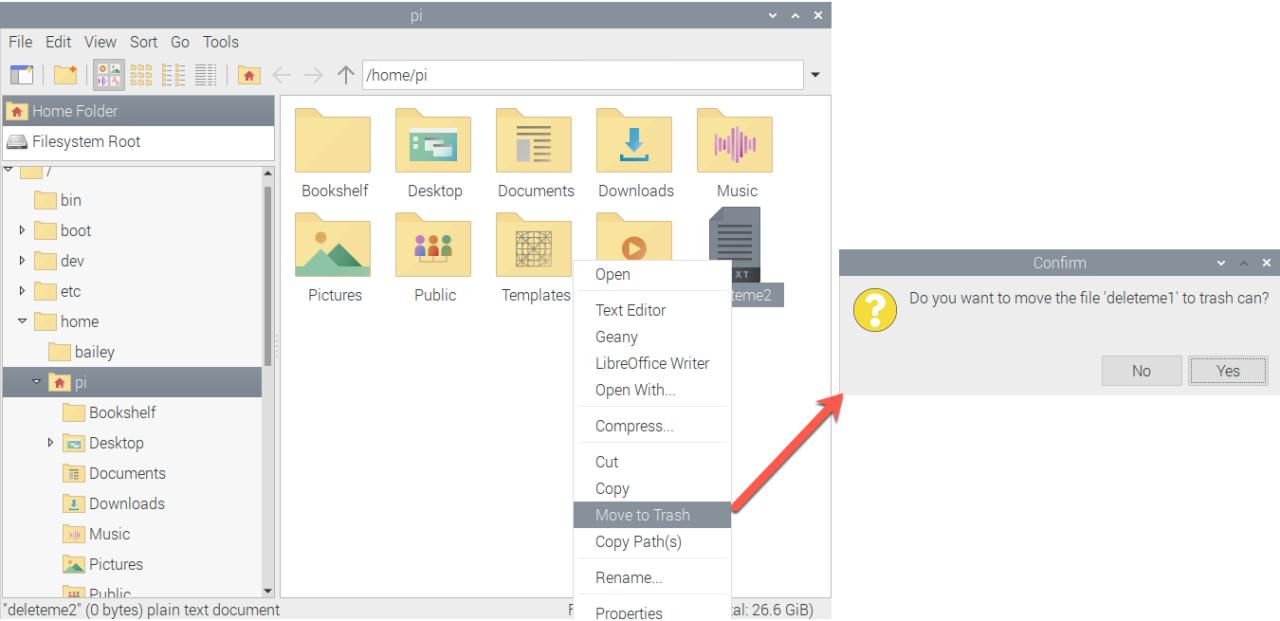
Como eliminar una imagen destacada especifica de su widget fotos de la pantalla de inicio en iPhone y ipad
29 julio, 2022Cómo habilitar y usar Truecaller en su iPhone
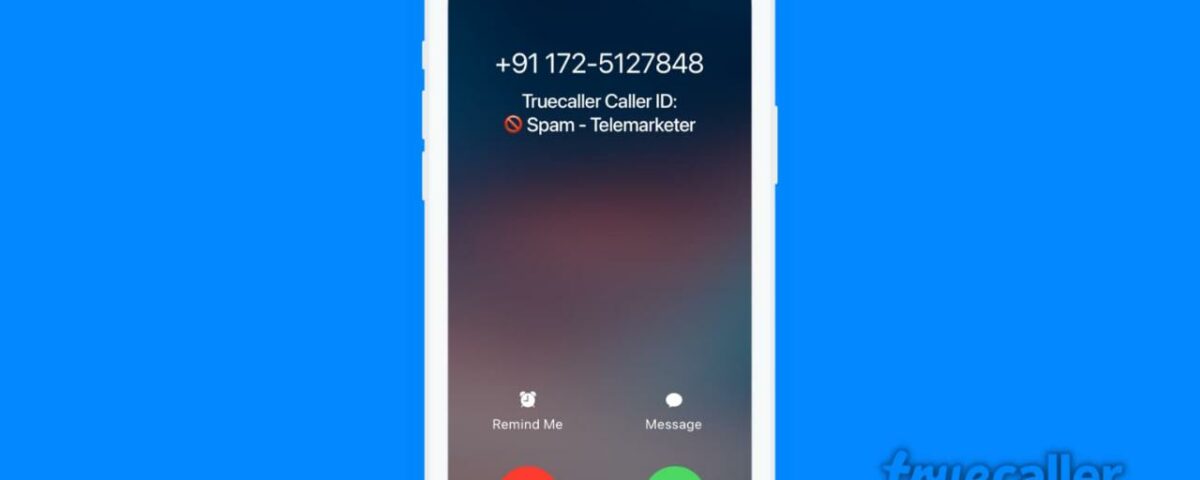
Cómo configurar Truecaller
Truecaller se encuentra entre las aplicaciones de identificación de llamadas y bloqueo de llamadas más populares. Le ayuda a identificar personas desconocidas, ofrece protección contra correo no deseado y más. En este breve tutorial, le mostraremos cómo configurar Truecaller en su iPhone y usarlo para identificar números desconocidos que lo llaman o le envían mensajes. Los pasos básicos son como cualquier otra aplicación. Puedes descargarla aquí:
Esta app desde App Store llamada iOS Truecaller para su iPhone. Una vez descargada la aplicación, ábrala, ingrese su número de teléfono y verifique a través de la OTP que envía.
Después de verificar con éxito su número de teléfono, cree su perfil ingresando su nombre y dirección de correo electrónico.
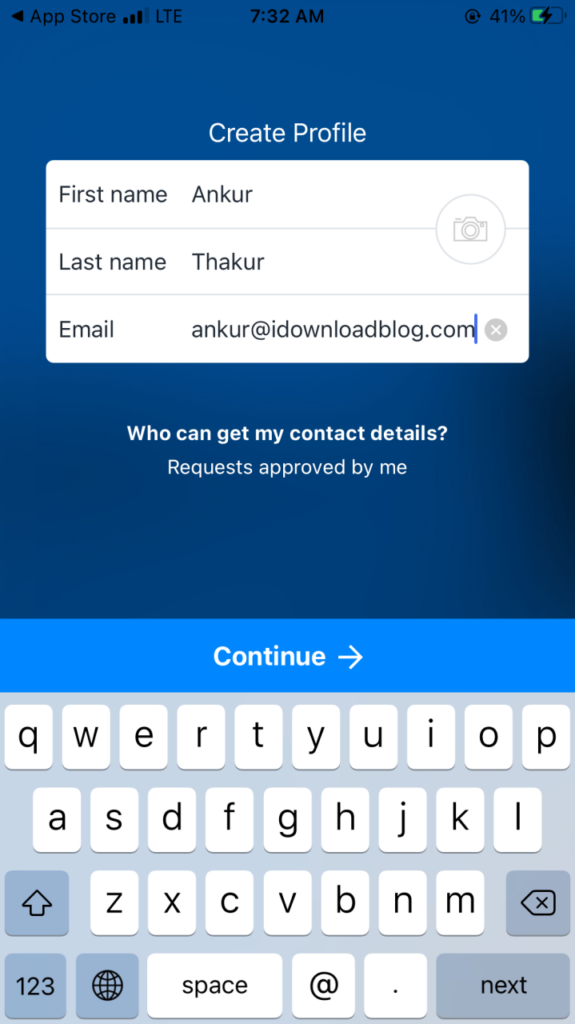
Activar la protección contra correo no deseado
Durante la configuración, puede habilitar la protección contra correo no deseado que le avisará cuando lo llame el servicio de atención al cliente automatizado, el telemercadeo o la llamada automatizada. Para esto, toque Configuración abierta > Bloqueo e identificación de llamadas y habilite todas las opciones para Truecaller que ve aquí.
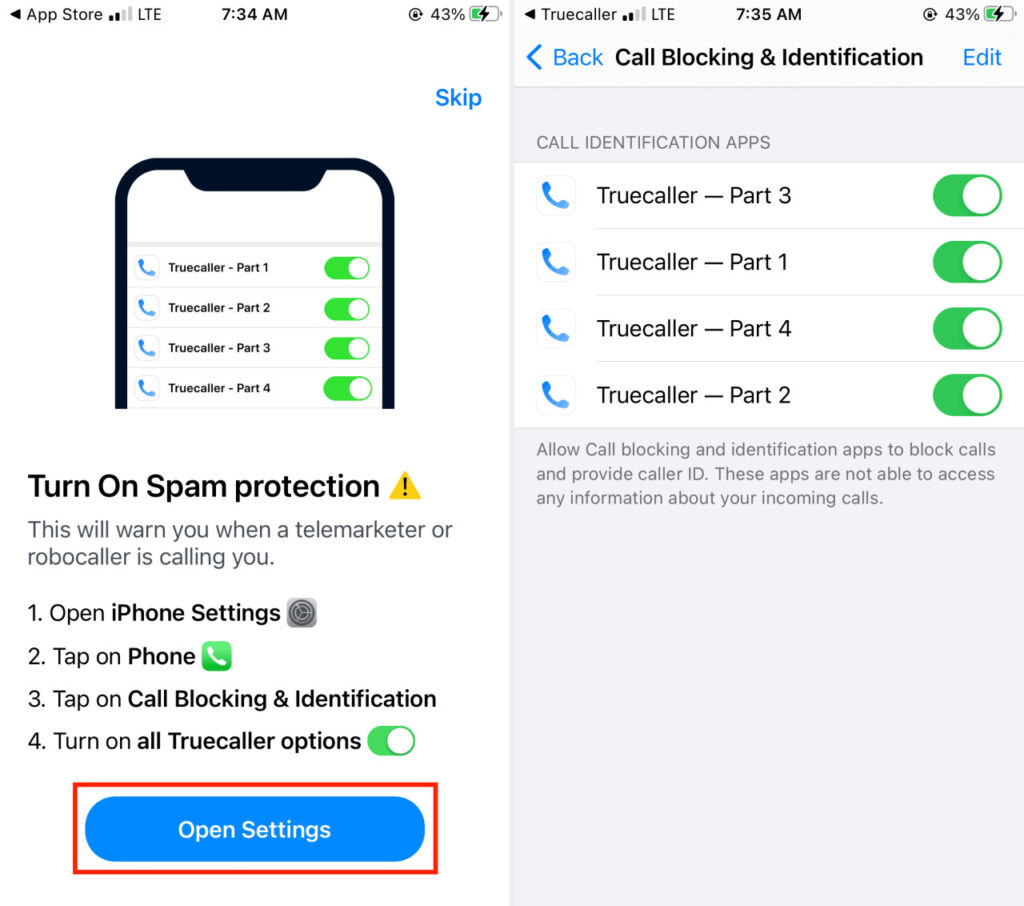
Permitir que acceda a los contactos
Después de habilitar la protección contra correo no deseado, puede permitir que la aplicación acceda a su libreta de contactos. Menciona, » sus contactos nunca se cargan ni se comparten de ninguna manera «. Puede tocar Permitir permiso y tocar Permitir en la ventana emergente.
No permito que la aplicación acceda a mis contactos en mi iPhone. Incluso entonces, ofrece las funciones que uso, como identificar a personas desconocidas que llaman.
En la misma pantalla, permita que la aplicación le envíe notificaciones.
También puede ver lo que la prima tiene para ofrecer. Pero a partir de ahora, no necesita actualizar. He estado usando la versión gratuita con publicidad de la aplicación durante varios años, y hace bien el trabajo básico.
Descubre quién te llamó usando Truecaller
1) Abra la aplicación Teléfono y toque Recientes .
2) Toque (i) junto a una llamada.
3) Desplácese hacia abajo y toque Compartir contacto .
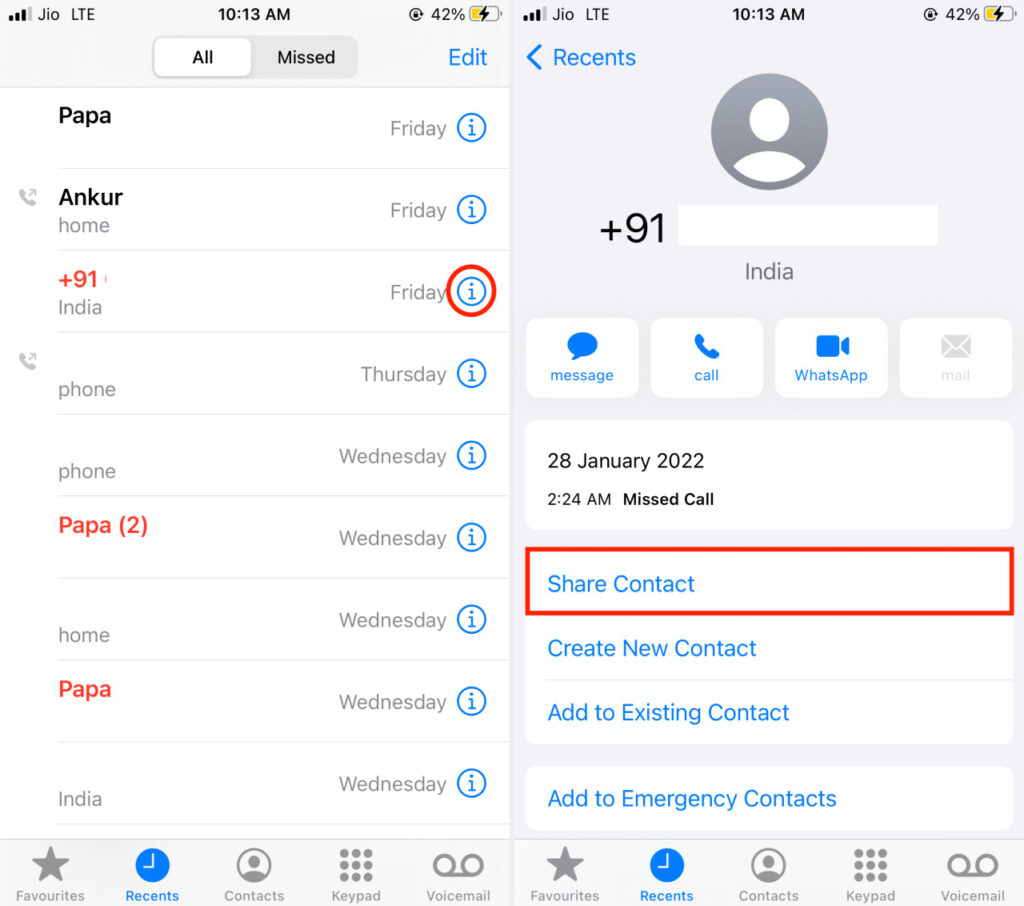
4) Toque Buscar Truecaller para ver quién es esta persona o empresa. También puede tocar Ver perfil completo para obtener más información.
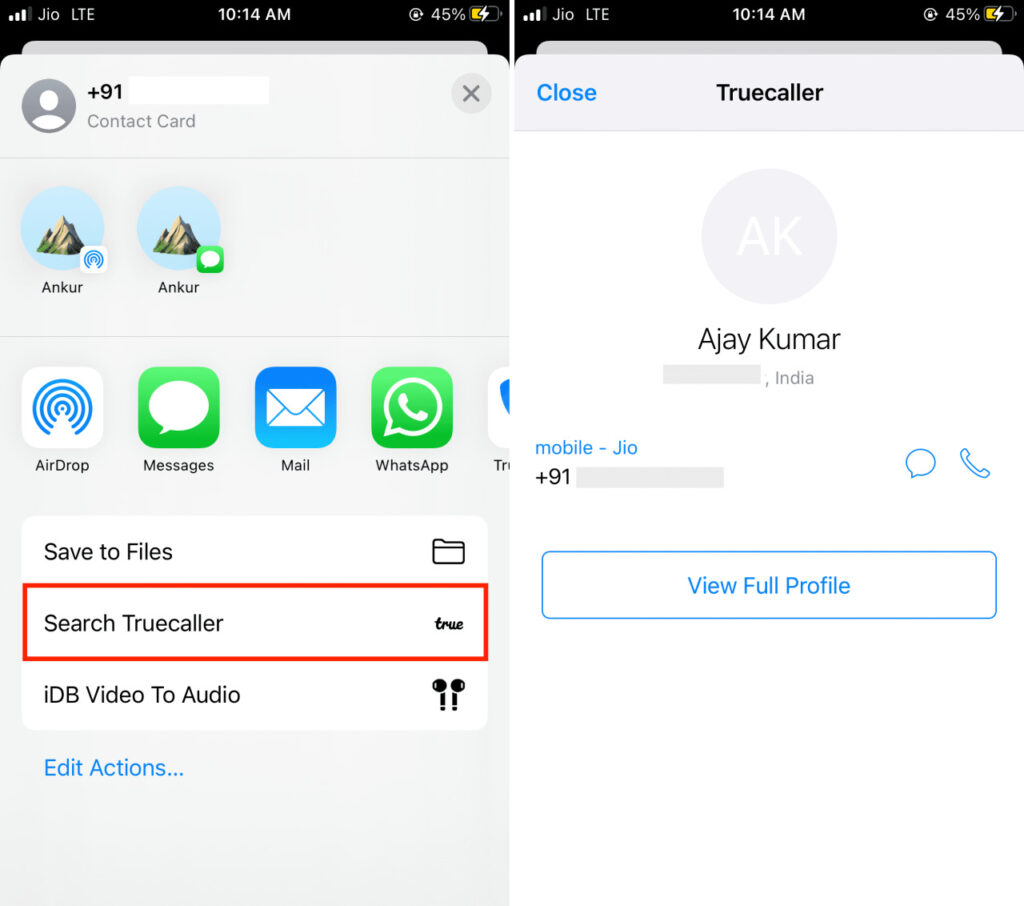
Descubra quién le envió un mensaje usando Truecaller
1) Inicie la aplicación Mensajes y entre en una conversación.
2) Toque el número de teléfono o el ícono de perfil desde la parte superior.
3) Toque Información .
4) Toque Compartir contacto y elija Buscar Truecaller .
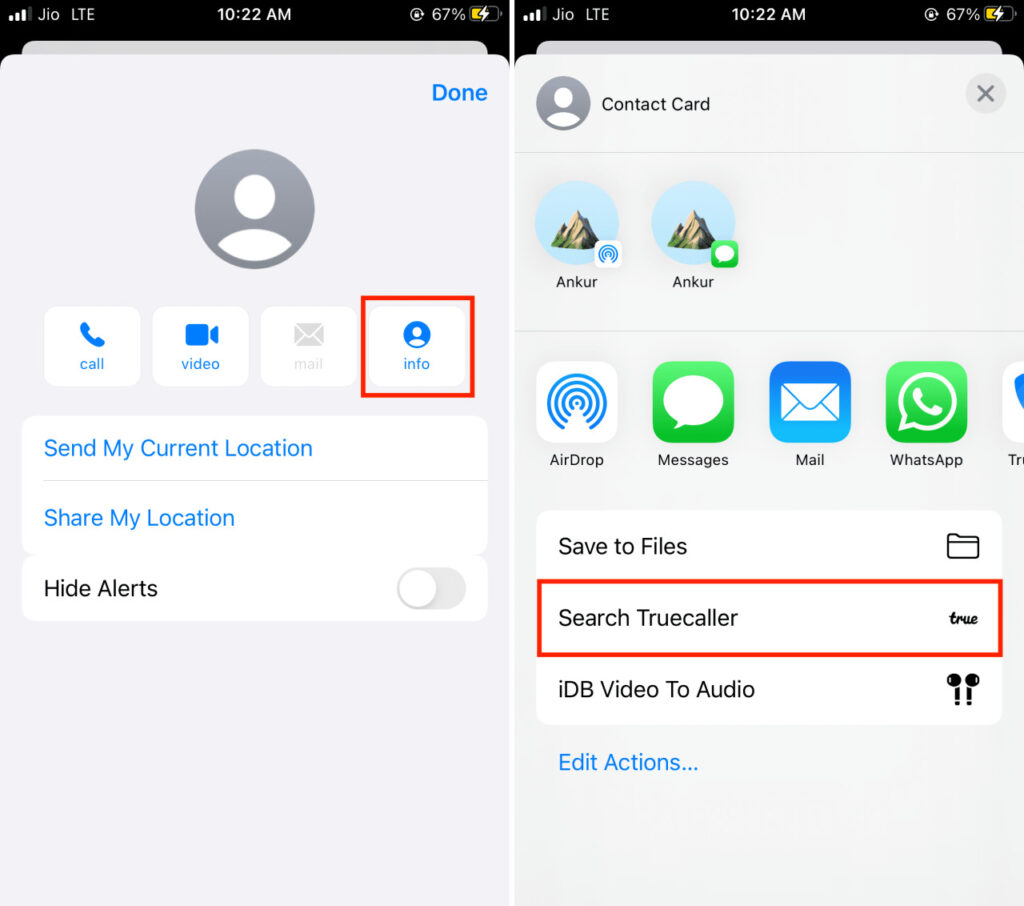
Use Truecaller para buscar a quién pertenece un número
Además de los métodos anteriores, puede abrir la aplicación Truecaller, escribir el número y buscar para saber a quién pertenece.
En segundo lugar, también puede simplemente copiar un número desde cualquier lugar y abrir Truecaller. Automáticamente leerá el número en el portapapeles de su iPhone y mostrará una ventana emergente que le preguntará si desea buscar de quién es este número. Si no ve esta ventana emergente, toque el icono del portapapeles en la sección de búsqueda. Truecaller pegará automáticamente el número de teléfono desconocido de su portapapeles y buscará a quién pertenece.
Para muchos números, Truecaller muestra el área (círculo de telecomunicaciones) donde se emitió el número de teléfono (como Delhi, India). Además, también le permite saber cuándo se vio por última vez a la persona en línea.
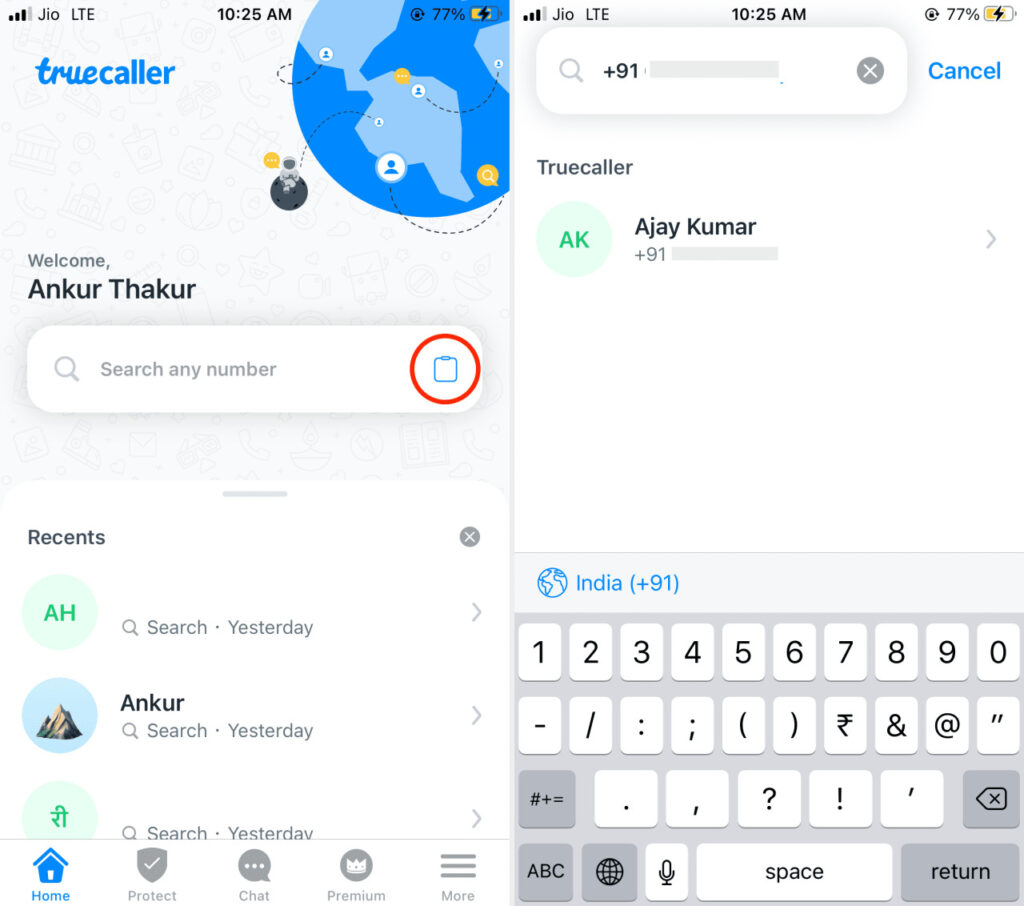
Ver cuándo una persona estuvo activa por última vez en Truecaller
Cuando busca a alguien en Truecaller, le muestra cuándo se vio por última vez ese contacto en línea en la aplicación. Del mismo modo, también puede saber cuándo alguien de sus contactos estuvo en línea. Para eso, abra la aplicación Truecaller > Más > Mis contactos . Mostrará un punto verde y la última vez que esa persona estuvo en línea aquí.
Evita que te vean en línea en Truecaller
Si no desea que otros sepan cuándo estuvo en línea por última vez en Truecaller, abra la aplicación, toque Más > Configuración > Centro de privacidad y apague el interruptor Disponibilidad . Ahora nadie puede ver cuándo usaste la aplicación por última vez. Después de apagarlo, tampoco podrá ver el estado en línea de los demás.
Cómo habilitar el filtrado de SMS a través de Truecaller
Se le pedirá que habilite la protección contra llamadas no deseadas durante el proceso de configuración inicial. Más tarde desde la aplicación, también puede habilitar el filtrado de SMS a través de Truecaller. Por supuesto, si está utilizando el filtro de SMS de Apple integrado , puede optar por no utilizar Truecaller. Tenga en cuenta que solo puede utilizar un servicio de filtrado de SMS a la vez.
Aquí se explica cómo habilitar el filtrado de SMS a través de Truecaller en iOS 17 y versiones posteriores:
1) Abra Configuración y toque Mensajes .
2) Desplácese hacia abajo y toque Desconocido y Spam .
3) Asegúrese de que Filtrar remitentes desconocidos esté activado.
4) Seleccione Truecaller en lugar de SMS Filter o cualquier otro servicio enumerado aquí.
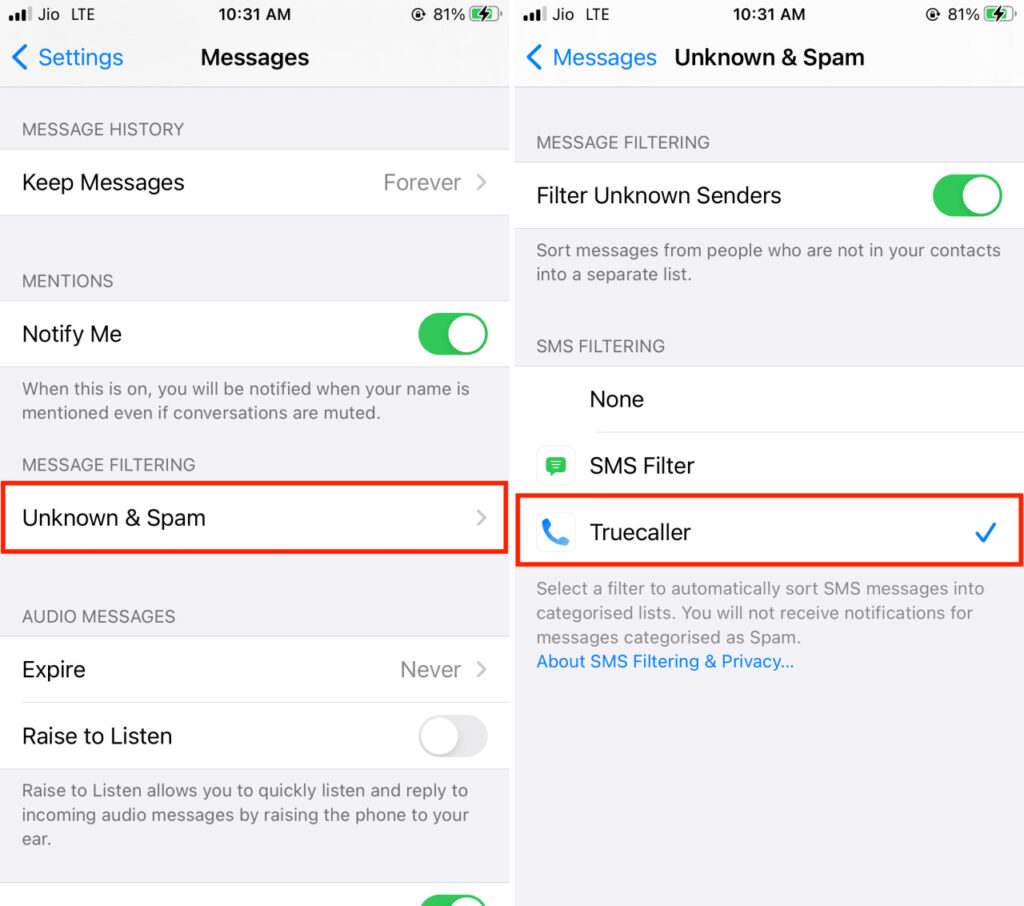
Reciba notificaciones de quién ve su perfil en Truecaller
Con Truecaller Premium, no ve anuncios en la aplicación y también desbloquea funciones adicionales como:
- Quién vio mi perfil : esto le permite saber quién visitó su perfil de Truecaller recientemente.
- Modo de incógnito : esto le permite ver el número de teléfono de otros sin alertarlos de que lo hizo. Después de obtener la versión premium, toque Más > Configuración > Centro de privacidad y habilite Ver perfiles en privado .
Truecaller en iPhone
Así es como puede usar Truecaller en su iPhone para saber quién lo llamó, conocer su último contacto, círculo de telecomunicaciones y más. La aplicación sueca ofrece más funciones como chat uno a uno, chat grupal, llamadas VoIP gratuitas , la capacidad de marcar un número como spam y más.
Dicho todo esto, Truecaller tiene una base de datos de más de 3 mil millones de números de búsqueda . Sin embargo, a partir de ahora, la mayoría de sus usuarios (más del 70%) son de India. Debido a esto, es posible que no obtenga resultados precisos o una excelente experiencia de búsqueda de números de teléfono en otros países.
Cómo deslistar o eliminar su número de teléfono de Truecaller
Si no desea que su número de teléfono aparezca en Truecaller, deberá desactivar su cuenta desde la aplicación y luego quitar su número de la lista. Si nunca creó una cuenta de Truecaller, vaya directamente al paso 4.
A continuación, le mostramos cómo eliminar y quitar de la lista su número de Truecaller:
1) Dentro de la aplicación Truecaller, toque Más > Configuración > Centro de privacidad .
2) Toca Desactivar cuenta .
3) Seleccione Eliminar mis datos y toque Desactivar cuenta .
4) Ahora, vaya a la página oficial de deslistado de Truecaller , ingrese su número registrado con Truecaller junto con el código de su país y verifique.
5) Por último, toque Deslistar y, en aproximadamente 24 horas, Truecaller eliminará su número de teléfono, nombre y otros detalles para que nadie pueda verlos. Esto también significa que ya no puede usar la aplicación Truecaller (a menos que cree una cuenta nuevamente).
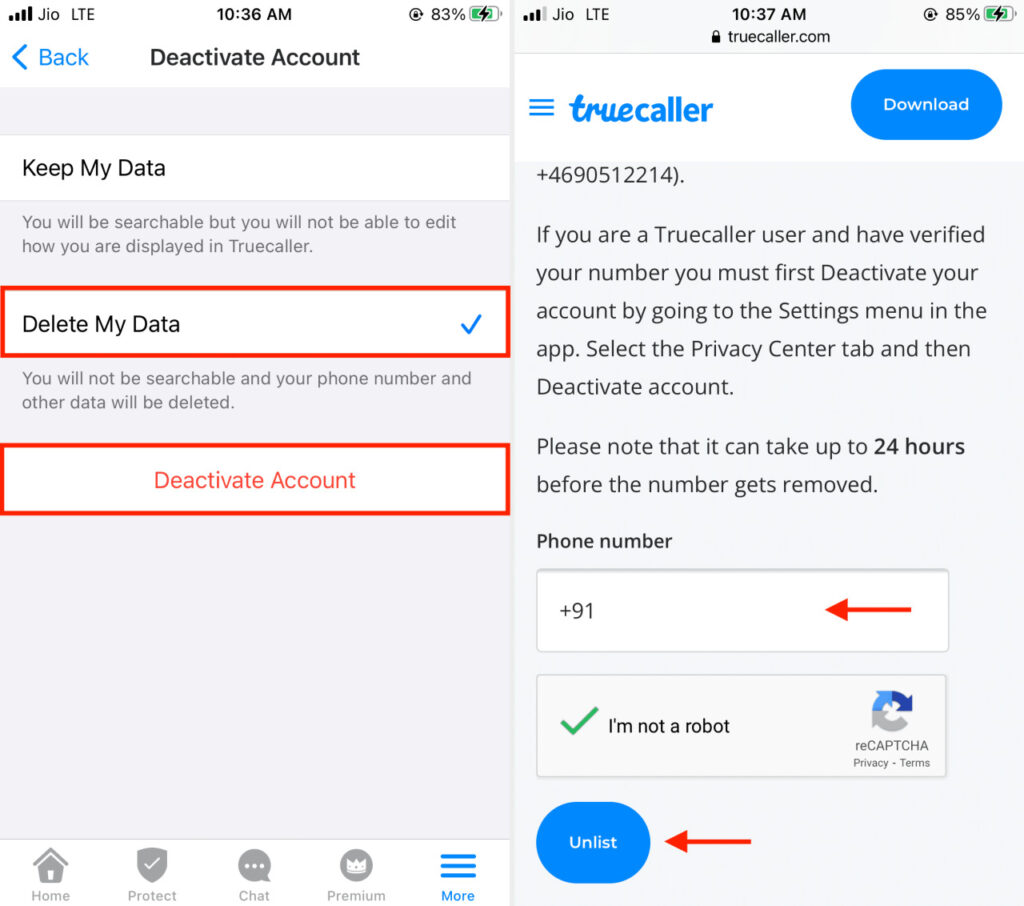
Una vez que elimine el número de Truecaller, no olvide eliminar la aplicación de su iPhone .
Echa un vistazo a continuación :






